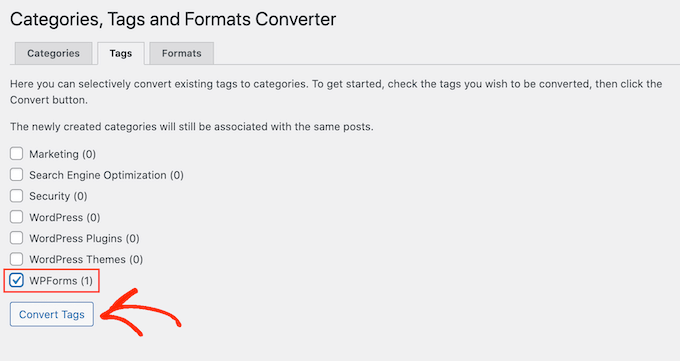您要更改、移动或删除 WordPress 类别吗?
类别有助于组织您的内容,并使访问者可以轻松找到有趣的帖子。但是,随着您网站的发展和您对受众的更多了解,您可能需要更改您的类别。
在本文中,我们将向您展示如何轻松更改、移动和删除 WordPress 网站上的类别。
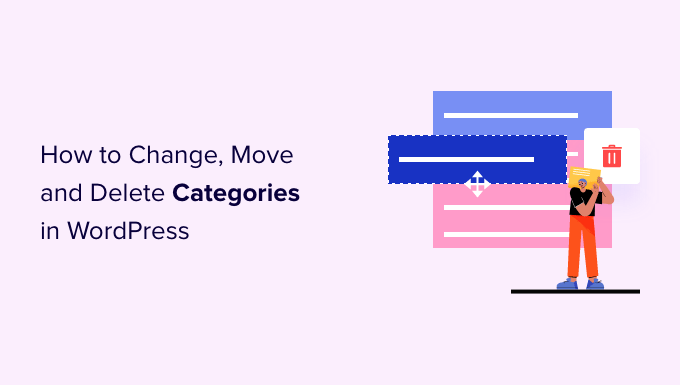
为什么要更改、移动或删除 WordPress 类别?
类别有助于对您的博客文章进行分类,并使用户更容易找到他们正在寻找的内容。这将使他们在您的网站上停留更长时间并鼓励他们进行转换。
但是,可能很难提前计划所有类别。如果您刚刚开始使用 WordPress,或者不确定将您的新博客、在线商店或小型企业网站导向哪个方向,则尤其如此。
您可能还想尝试不同的类别和内容,然后通过在 WordPress 中安装 Google Analytics 来分析最有效的内容。然后,您可以使用这种洞察力来微调您的类别。
话虽如此,在某些时候,您可能需要更改您的 WordPress 类别。这可能涉及重命名类别以包括在A/B 拆分测试期间获得最多点击的关键字,或修复拼写错误。
您甚至可以将您的类别和子类别组织成新的父子关系,以帮助访问者发现新内容。
如果您不小心进行这些更改,则可能会损害访问者的体验,损害您的 SEO,并使访问者更难浏览您的网站。
让我们看看如何正确更改、移动和删除 WordPress 类别
如何重命名或编辑 WordPress 类别
首先,您可以更改类别的名称,将其分配给不同的父类别,或显示类别说明以帮助其他作者了解如何使用该类别。
要进行任何这些更改,请转到文章 » 类别。
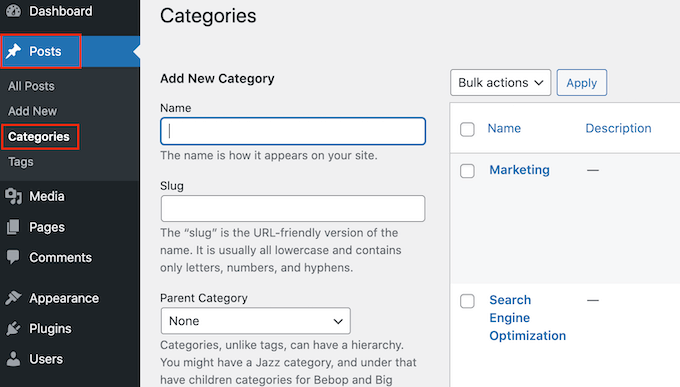
在这里,找到您要更改的类别并将鼠标悬停在它上面。
当“编辑”链接出现时,点击它。
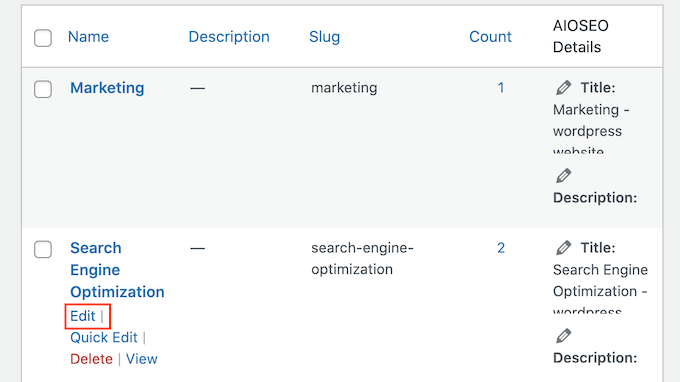
这会将您带到一个屏幕,您可以在其中重命名类别、添加父类别或子类别,或者编写类别描述。例如,如果您使用关键字研究工具找到了一些新的关键字或词组,那么您可能想要更改类别的名称以包含这些词。
要重命名类别,只需在“名称”字段中键入新标题即可。
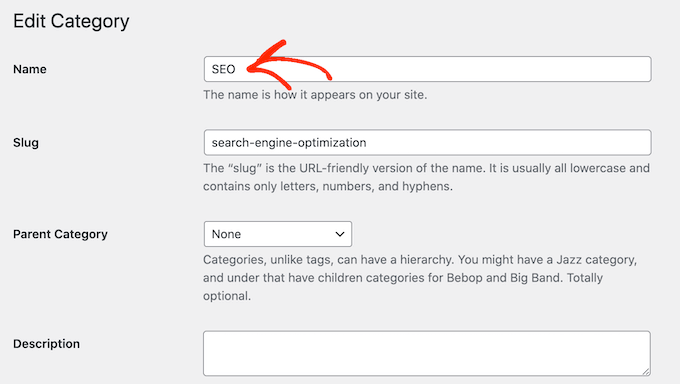
当您对所做的更改感到满意时,请不要忘记单击“更新”来存储您的设置。
之后,WordPress 将自动更新该类别中的所有帖子。
如何正确移动 WordPress 类别(不会导致链接失效)
每个类别在 WordPress 中都有一个存档页面,如下图所示。这些页面帮助访问者找到相关内容,可以增加您的网页浏览量并降低 WordPress 中的跳出率。
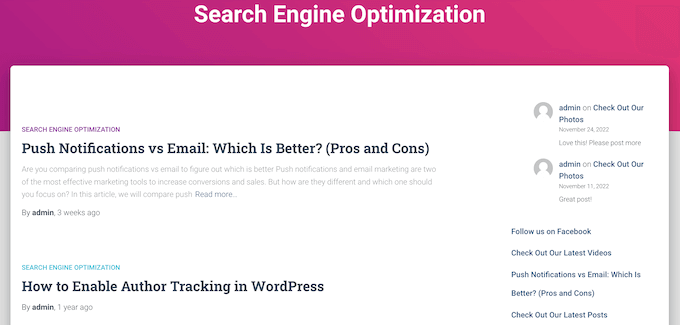
有时您可能想更改此存档页面所在的位置。例如,如果您重命名了一个类别,那么您也可以更改其存档 URL 以避免混淆访问者。
但是,更改 slug 意味着任何试图访问原始 URL 的人都会收到404 错误。
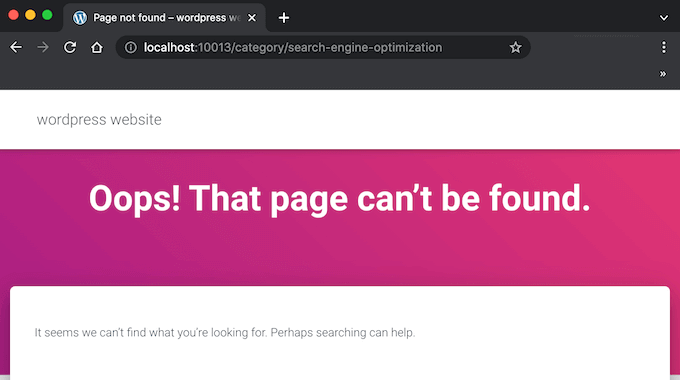
这是一种糟糕的用户体验,会影响您的WordPress SEO。值得庆幸的是,您可以通过创建重定向轻松解决此问题。
考虑到这一点,继续并通过转到Posts » Categories来更改 slug 。然后,找到您要编辑的类别并将鼠标悬停在它上面。
当出现“编辑”按钮时,单击它。
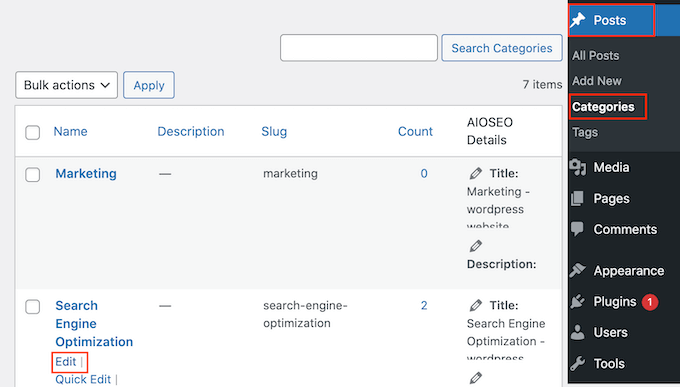
在“URL”字段中,您将看到该类别存档页面的当前别名。
只需输入您要使用的新 URL。请注意,您只能在 URL 中使用小写字母、数字和连字符。
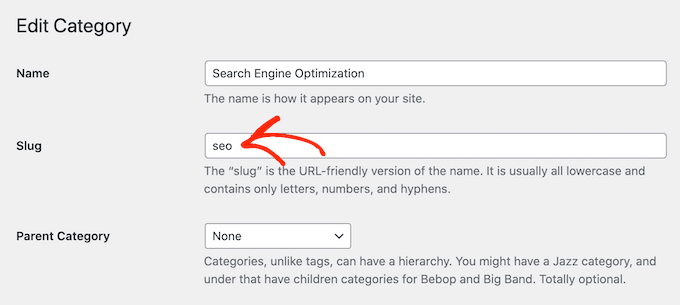
如果您对 slug 的修改感到满意,请滚动到屏幕底部并单击“更新”以存储您的更改。
现在,如果您访问新的 URL,您将看到存档页面,但如果您输入原始链接,则会出现错误。
从旧 URL 重定向到新链接的最简单方法是使用AIOSEO。
AIOSEO 是WordPress 最好的 SEO 插件,可以帮助您从 Google 等搜索引擎获得更多访问者。它甚至有一个设置向导,可以帮助您为您的网站选择最佳的 SEO 设置并提高您的排名,即使您对搜索引擎优化完全陌生。
对于本指南,我们将使用AIOSEO Pro 版本,因为它具有设置重定向所需的重定向管理器。但是,还有一个免费版本的 AIOSEO,无论您的预算是多少,您都可以使用它来优化您的网站。
首先,您需要安装并激活插件。
激活后,AIOSEO 将自动启动设置向导。您只需单击“让我们开始吧”,然后按照屏幕上的说明操作即可提高您网站的搜索引擎排名。
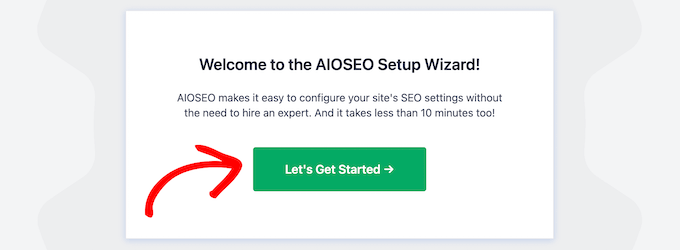
由于我们想使用插件的高级功能,因此您需要在系统询问时输入许可证密钥。您可以在 AIOSEO 网站上的帐户下找到这些信息。
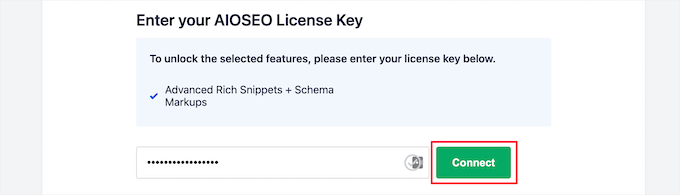
输入许可证密钥后,单击“完成设置”按钮以保存设置并关闭设置向导。
顺便说一句,转到WordPress 仪表板All in one SEO » 重定向。然后您可以继续并单击激活重定向。
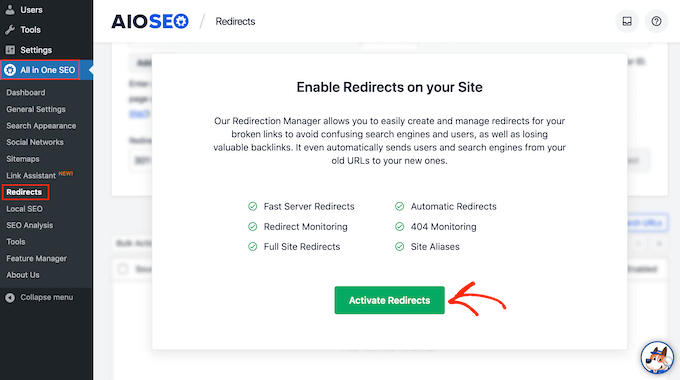
现在您已经激活了重定向管理器,您可以从输入源 URL 开始。这是类别存档的原始网址,通常以 /category/ 开头,后跟原始类别名称。
在这里,我们将重定向任何试图访问 /category/search-engine-optimization 的人。
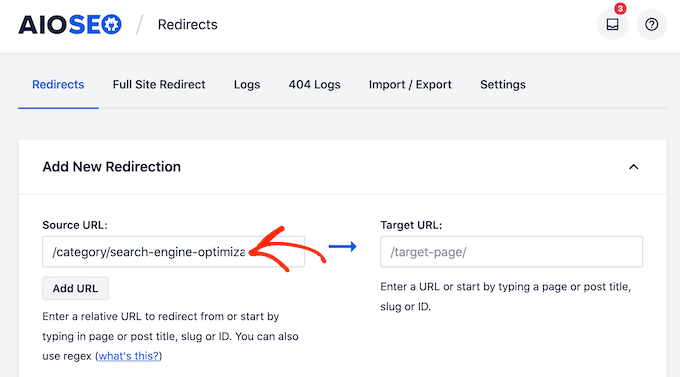
输入源 URL 后,确保单击小齿轮图标以查看可以配置的一些额外设置。
您需要选中“正则表达式”旁边的复选框。
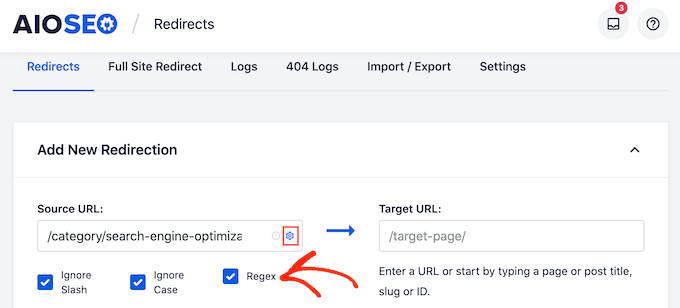
现在,是时候转到目标 URL,这是我们新的类别存档页面。
在下图中,访问者将被重定向到 /category/seo。
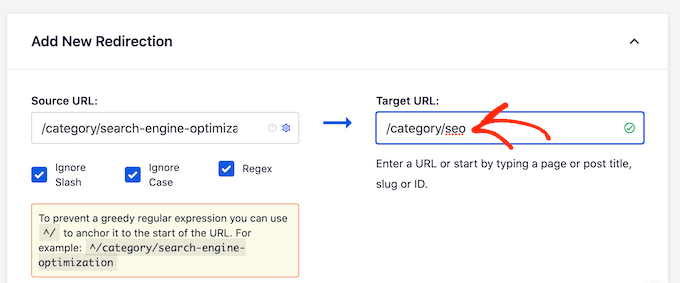
您的下一个任务是选择 AIOSEO 应该使用的重定向类型。有多种类型的重定向,这些重定向用数字标识,例如 301、302 和 307。
如果您要将存档永久移动到新位置,那么您需要使用 301 重定向,因为这会告诉搜索引擎该页面将始终位于这个新位置。这样,旧存档的所有流量和反向链接都转移到新页面。
只需打开“重定向类型”下拉菜单并选择“301 永久移动”。
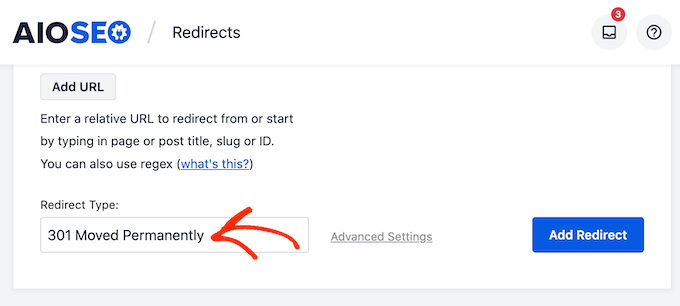
如果您只是暂时将类别存档页面移动到新的 URL,那么您应该选择“307 临时重定向”。
完成后,继续并单击“添加重定向”按钮。
现在,如果您尝试访问原始类别存档页面,AIOSEO 会自动将您重定向到新的目标 URL。
如何正确删除 WordPress 类别
有时您可能不再需要特定类别。例如,您可能不小心创建了两个非常相似的类别或更改了WordPress 博客的方向,因此您不再涵盖相同的内容。
在删除类别之前,请务必考虑这将如何影响您的WordPress 网站。首先,WordPress 将从您的所有帖子中删除已删除的类别。任何不再有类别的帖子都将被标记为“未分类”。
大量未分类的内容会使访问者更难浏览您的网站。话虽如此,您可能想要查看您计划删除的类别中的所有帖子,以确保它们至少有一个备用类别。
您还可以按照上述相同过程为该类别的存档页面设置重定向。这可以帮助您在损坏您的搜索引擎排名或访问者体验之前修复任何损坏的链接。
当您准备好删除类别时,只需转到文章 » 类别。然后,您可以将鼠标悬停在该类别上,并在出现时单击“删除”链接。
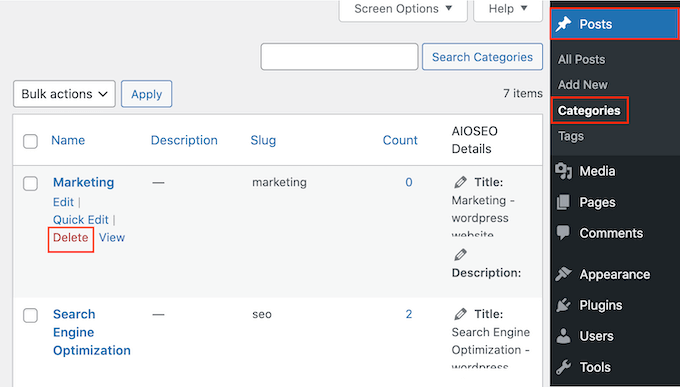
如何更改默认的未分类类别
如果您没有为帖子分配类别,那么 WordPress 会自动分配一个。默认情况下,这是“未分类”的,但您可能希望将其更改为其他类别。
另一种选择是继续使用“未分类”类别,但给它一个更具描述性和实用性的名称。
如果您运行WordPress 多作者博客或接受来宾投稿,此更改尤为重要,因为这些人可能会忘记在他们的帖子中添加类别。
更改默认类别还可以通过确保每个帖子都有一个描述性类别来改善您的 WordPress SEO。
让我们首先通过转到Posts » Categories重命名未分类的类别。
在这里,找到“未分类”并将鼠标悬停在它上面。当“编辑”链接出现时,点击它。
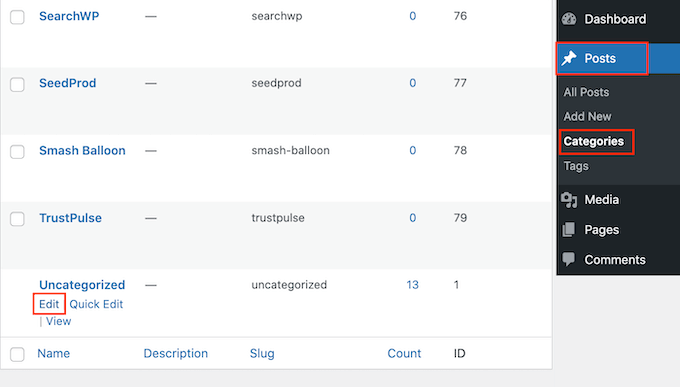
您现在可以在“名称”字段中键入新标题。
之后,滚动到屏幕底部并点击“保存”。
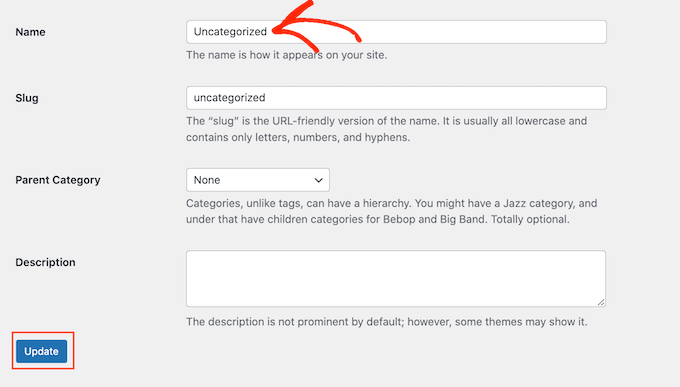
另一种选择是更改默认类别。如果您已经创建了一个常规类别,并且现在想将其用作默认类别,这将很有用。
要进行此更改,请转到设置 »在 WordPress 仪表板中写入。然后您可以打开“默认帖子类别”下拉菜单并从列表中选择任何类别。
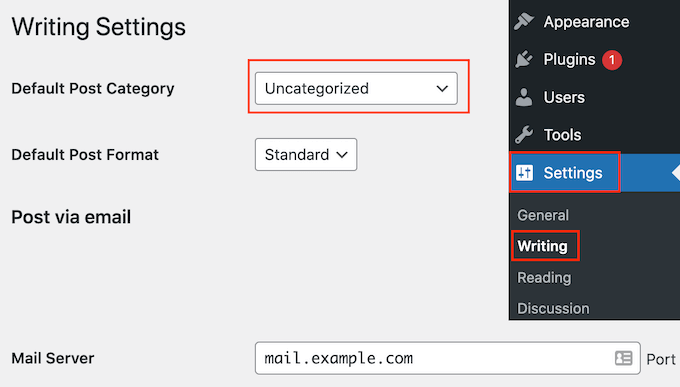
之后,不要忘记单击“保存更改”来存储您的设置。
如何在 WordPress 中添加子类别
WordPress 允许您添加类别层次结构,因此您可以根据需要添加子类别。
您可以使用“添加新类别”屏幕上的“父类别”下拉菜单轻松完成此操作。
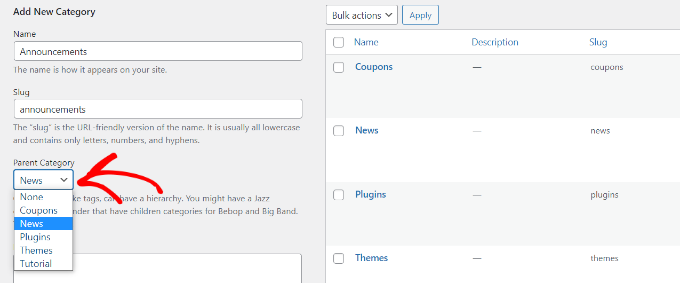
如何轻松地将类别转换为标签
类别和标签都是组织和分组帖子的重要方式。但是,为了帮助访问者在您的网站上找到自己的出路,您应该以稍微不同的方式使用它们。
类别非常适合对您的帖子进行广泛分组,而标签则用于描述每个帖子的具体细节。
访问者可以使用类别快速找到他们感兴趣的内容类型或他们最喜欢的主题。然后他们可以使用标签来精确定位该类别中的确切帖子。
很容易混淆类别和标签,尤其是当您刚刚开始使用 WordPress 时。您的网站也可能会随着时间的推移而发生变化,以至于您的某个标签现在作为一个类别可以更好地发挥作用。
您可以使用Categories to Tags Converter插件轻松地将类别转换为标签。例如,您可以通过单击按钮将“初学者指南”类别转换为“初学者指南”标签。更好的是,所有被归类为“新手指南”的帖子都将自动分配新的“新手指南”标签。
这可以为您节省大量时间,并让您测试组织内容的不同方式。
首先,您需要安装并激活 Categories to Tags Converter 插件。
激活后,转到Tools » Import。在这里,找到“类别和标签转换器”并单击其“运行导入程序”链接。
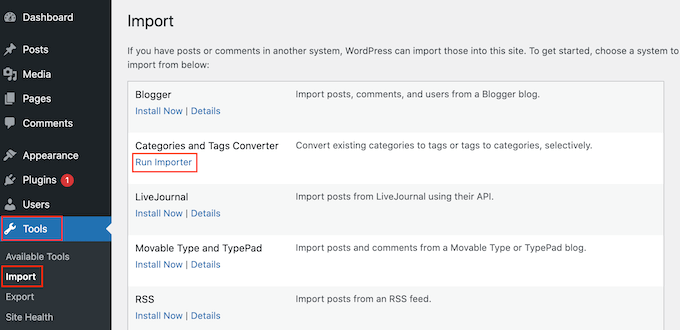
您现在会看到您为网站创建的所有不同类别和标签,这些类别和标签已组织到选项卡中。
要将类别转换为标签,只需选中它旁边的框即可。然后您可以单击“转换类别”按钮。
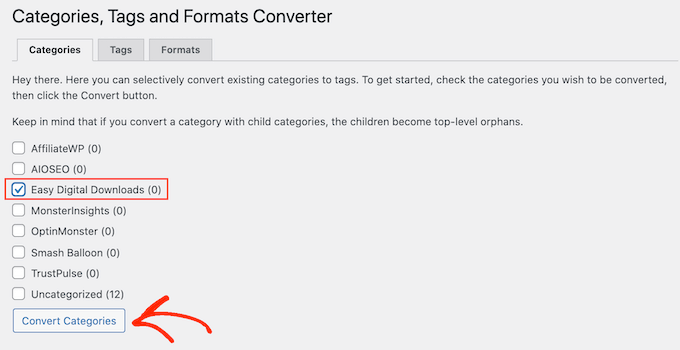
片刻之后,您会看到“转换成功”消息。要将更多类别变成标签,只需重复上述过程即可。
要将标签转换为类别,请选择“标签”选项卡。您现在可以选中要更改的标签旁边的框,然后单击“转换标签”按钮。